- Administrador de archivos para Mac
- Utilidad de archivos para Mac
- Apertura y creación de archivos 7z en una computadora Mac
Apertura y creación de archivos 7z en una computadora Mac

Desde que las computadoras se convirtieron en un artículo estándar en cualquier hogar, la gente ha buscado reducir el tamaño de sus archivos ya que el almacenamiento era un lujo. Hoy en día sabemos cómo descomprimir archivos 7z en Mac en cuestión de segundos con la herramienta adecuada.
Nuestra elección es Commander One, y descubrirás por qué en los párrafos a continuación. Pero primero, repasemos lo básico sobre la creación y apertura de archivos .7z en computadoras Mac.
Buscando desempaquetar un montón de archivos.7z a través del terminal. ¿Hay una herramienta de línea de comandos incorporada, disponible o debo instalar una aplicación que venga con una interfaz gráfica?— desde Stack Exchange
Cómo abrir un archivo 7z en Mac
macOS puede extraer archivos .7z con su utilidad de archivo incorporada, a diferencia de Windows, que requiere una aplicación de terceros.
Para descomprimir archivos .7z:
1. Encuentra el archivo .7z que deseas abrir.
2. Haz clic derecho en el archivo y selecciona “Abrir con” > “Utilidad de Archivo”, o simplemente haz doble clic en él.
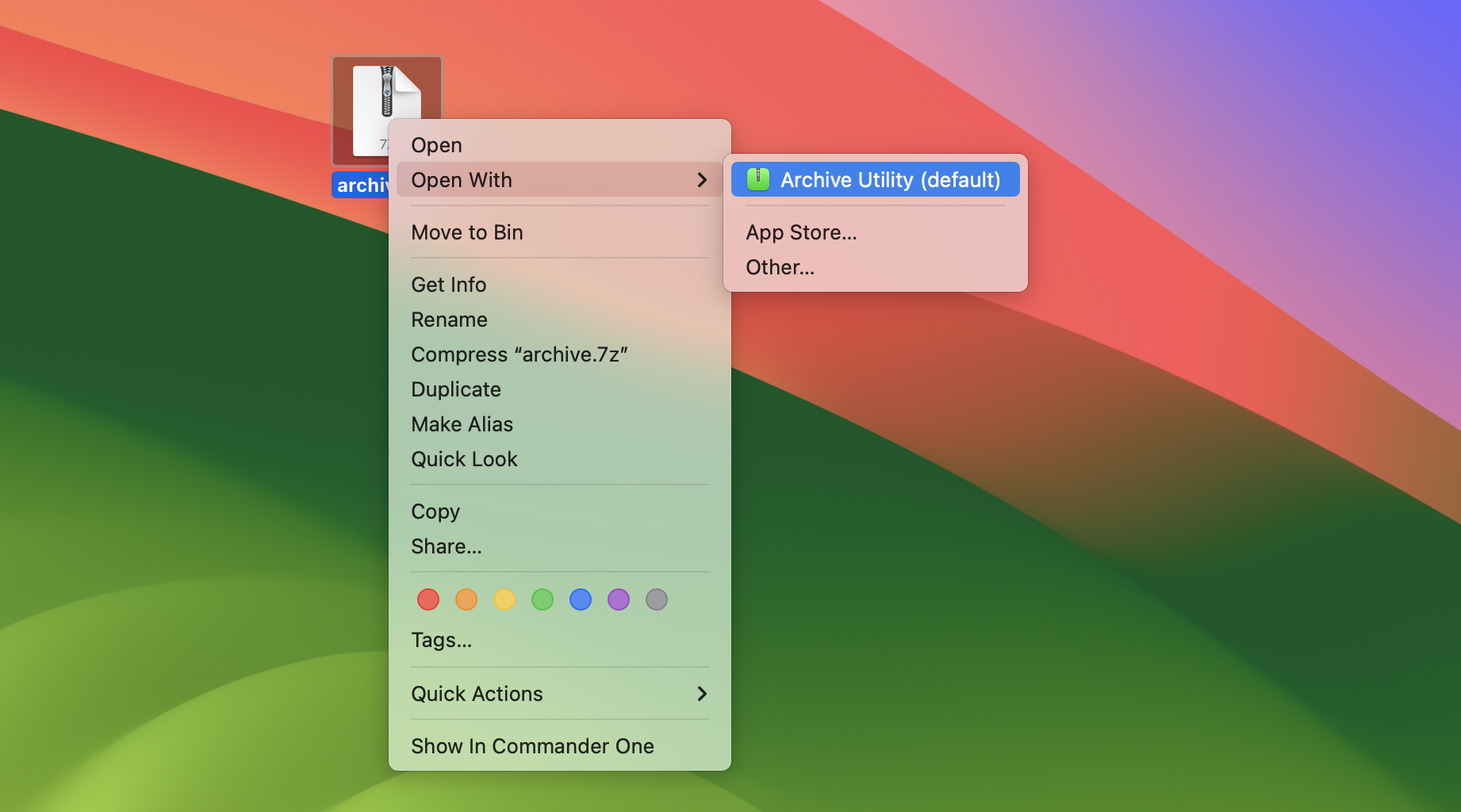
3. El archivo se extraerá en la misma ubicación.
Sin embargo, para crear archivos 7z, necesitarás un archivador dedicado. A continuación, hemos investigado e identificado tres candidatos principales para que consideres.
Las aplicaciones de terceros más populares para trabajar con archivos 7z en Mac
Commander One
Es uno de los mejores gestores de archivos de Apple disponibles, escrito al 100% en Swift. Un hecho que vale la pena mencionar es que es compatible con los Macs con procesadores Apple M1/M2. Así que si estás buscando cómo descomprimir archivos 7z en Mac, pruébalo.
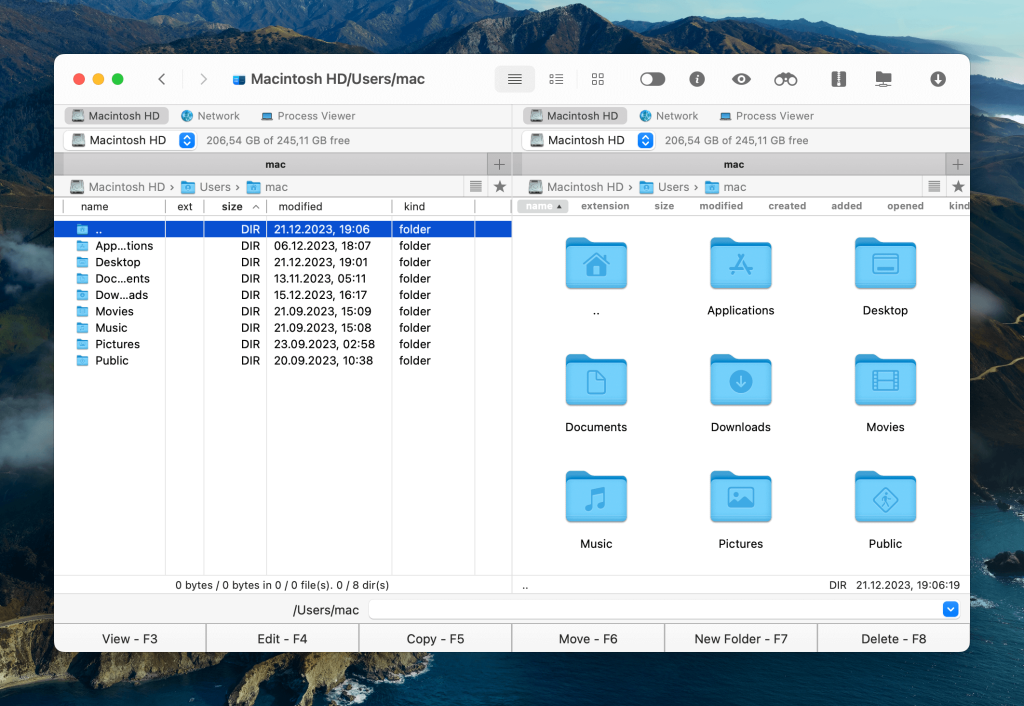
Ventajas
- teclas de acceso rápido personalizables;
- pestañas ilimitadas;
- sistema de cola de operaciones de archivo ajustado;
- puede trabajar con almacenamiento en la nube y servidores remotos.
Contras
- una interfaz un poco aburrida (pero nada que no puedas arreglar con 5 minutos de personalización).
Cómo crear un archivo 7z en Mac con Commander One
Sigue los siguientes pasos para comprimir tus archivos en formato .7z usando Commander One:
1. Inicie la aplicación Commander One en su Mac.
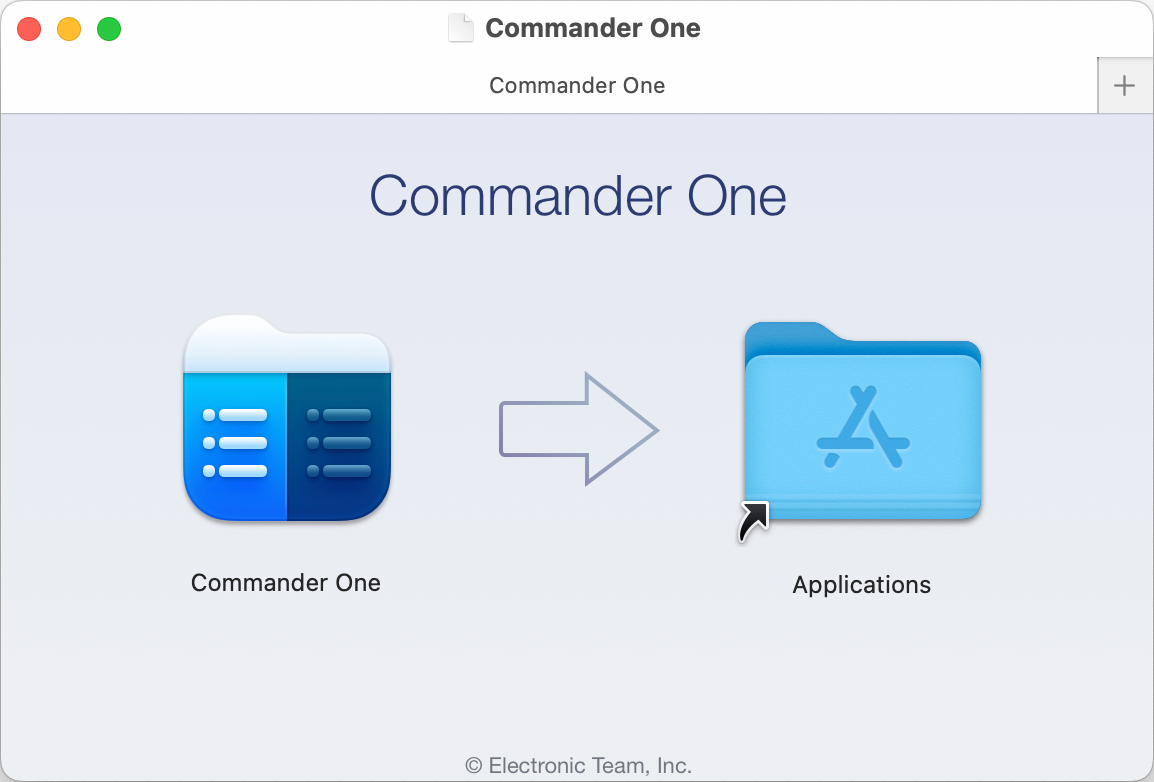
2. Navega hasta el archivo o carpeta que deseas comprimir, luego haz doble clic o Control-clic en él.
3. Seleccione la opción “Comprimir archivo(s) seleccionado(s)” del menú contextual.
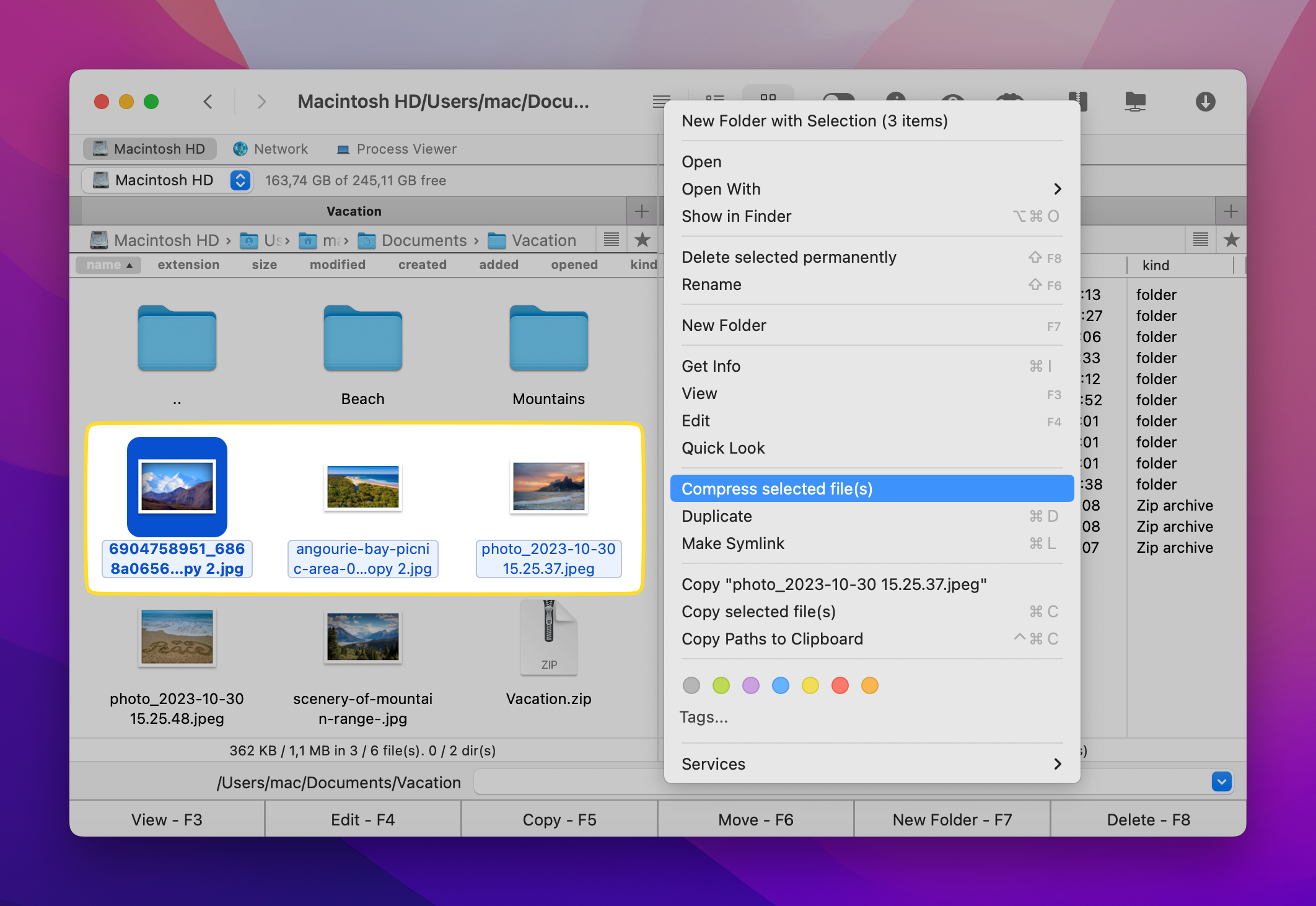
4. En la ventana que aparece, elige .7z como el formato de archivo. Aquí, también puedes establecer el nivel de compresión y añadir protección con contraseña.
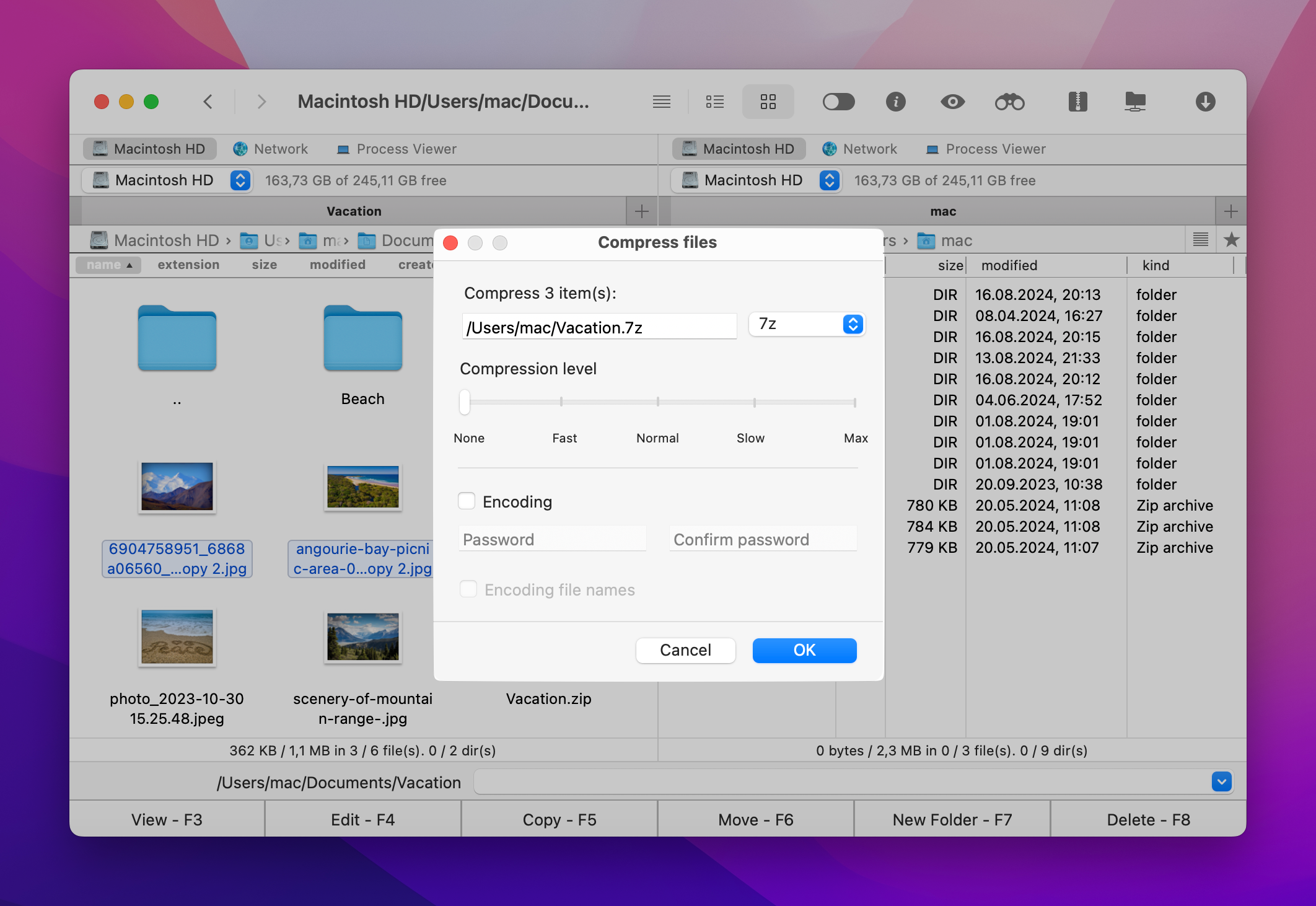
5. Haz clic en “Aceptar”. El archivo 7z se creará en el mismo panel.
Cómo abrir un archivo 7z en Mac usando Commander One
Descomprimir con Commander One es rápido y fácil y solo requiere unos pocos pasos simples:
1. Localiza el archivo 7z que deseas abrir y haz clic derecho sobre él.
2. Elija “Extraer archivo” del menú contextual.
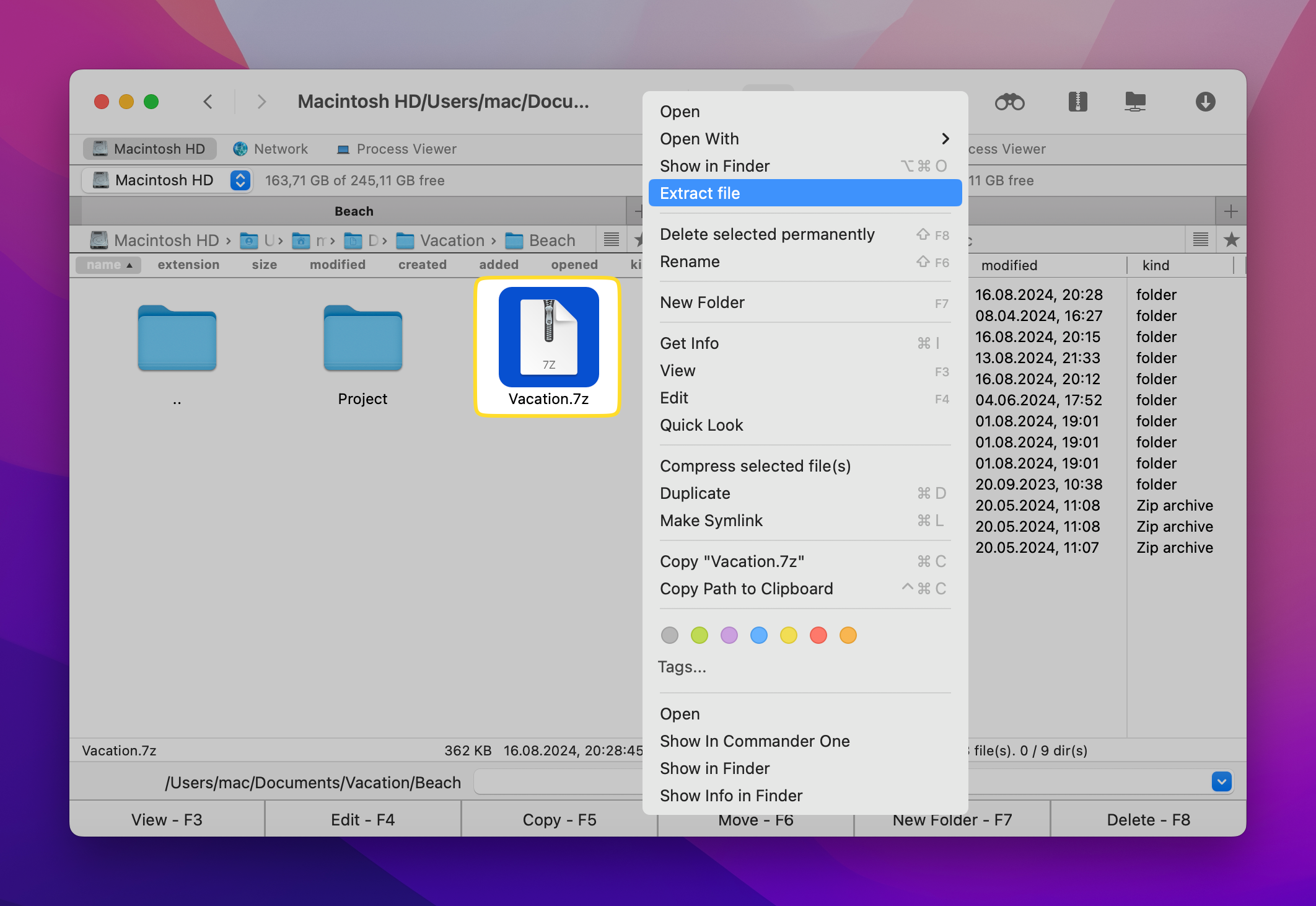
3. ¡Eso es todo! Commander One extraerá los archivos y aparecerán en el mismo panel cuando termine.
Keka
Otro excelente extractor de Mac 7z es Keka, un archivador de archivos para macOS perfectamente adecuado. Una característica emocionante de este extractor Mac.7z es que ni siquiera tienes que abrirlo para archivar un archivo. En su lugar, solo usa el ícono del Dock, donde puedes arrastrar y soltar los archivos. También tiene una función incorporada que te permite proteger tus archivos con una contraseña. Así, garantizando que solo las personas autorizadas sepan cómo extraer archivos 7z en Mac desde tu biblioteca. Establece una contraseña y comparte tus documentos de forma segura.
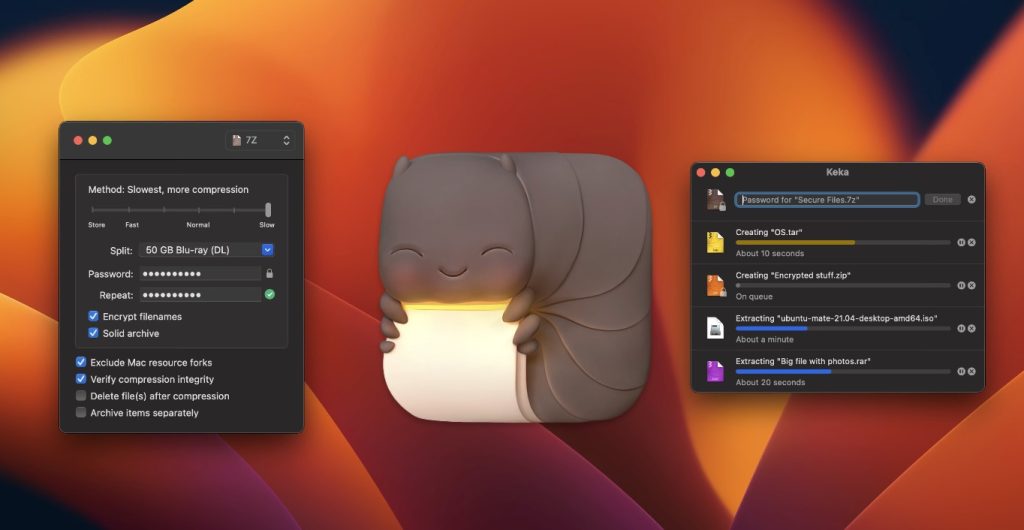
Ventajas
- protección de contraseña de archivo;
- la aplicación permite al usuario eliminar archivos en el archivo;
Contras
- incapacidad para ver los nombres de los archivos dentro de un archivo antes de extraerlos.
Cómo extraer su archivo .7z en Mac usando Keka
- Descarga e instala Keka
- Abre la aplicación Keka desde la carpeta de Aplicaciones.
- Arrastra y suelta el archivo .7z en la ventana de Keka o haz clic derecho en el archivo .7z, selecciona Abrir con y elige Keka.
- Los archivos se extraerán en el mismo directorio que el archivo .7z.
The Unarchiver
Abrir 7z en Mac es pan comido cuando tienes herramientas profesionales como The Unarchiver, que los usuarios afirman ser mucho más rápida que la utilidad nativa de MacOS. Soporta una selección más amplia de formatos de archivo. El abridor de 7z para Mac soporta todo tipo de caracteres, por lo que ya no estás limitado a caracteres latinos.
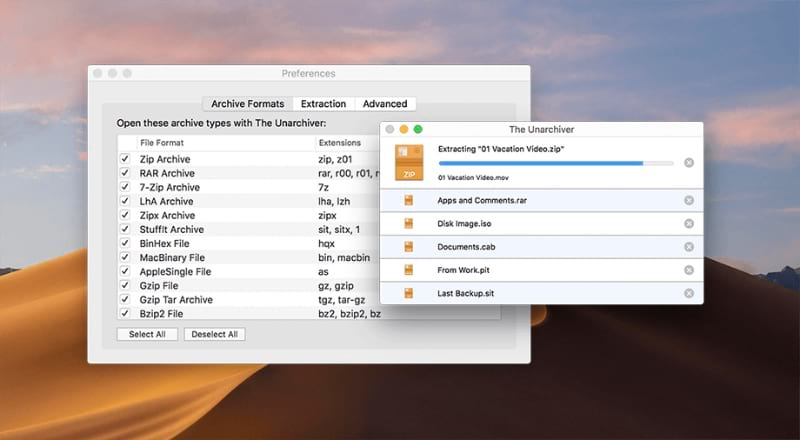
Ventajas
- instalación fácil;
- admite la amplia variedad de formatos de archivo.
- absolutamente gratis.
Contras
- falta de un buen plugin de QuickLook.
Abre tu archivo .7z con The Unarchiver
- Descarga e instala la aplicación.
- Para usar The Unarchiver, haz clic derecho en tu archivo .7z
- Selecciona Abrir con y elige The Unarchiver.
- ¡Hecho! Tus archivos estarán en la misma carpeta que el archivo original.
¿Qué es un archivo 7z?
Si ves un archivo con la extensión .7z, significa que está en un formato comprimido/archivo. Es el último formato de archivo de compresión, y es conocido por proporcionar compresión de alto nivel. Ya que es parte del software de código abierto 7-Zip, también lo es la extensión 7z, y eso significa que no necesitas comprarlo para poder utilizarlo.
Conclusión
Como puedes ver, no es una tarea difícil o intimidante gestionar tus archivos 7z. De hecho, incluso tienes múltiples soluciones para abrir archivos 7z en Mac cuando sea necesario. La posibilidad de utilizar utilidades de código abierto de calidad como las que discutimos anteriormente es algo que todos deberíamos apreciar.
Esperamos que esta guía haya sido útil y que tengas una mejor idea sobre cómo abrir archivos .7z en Mac. Y en caso de que tengas alguna pregunta sin responder, ¡consulta las preguntas frecuentes a continuación!
Preguntas Frecuentes
Sí, se puede usar en un Mac. Todo lo que necesitas es una herramienta confiable como las que cubrimos anteriormente.
Localiza el archivo respectivo, haz clic derecho sobre él, selecciona „Abrir con”, luego haz clic en tu software de utilidad de archivos favorito en el menú.
Como Mac no ofrece ningún software de utilidad de archivo incorporado, tendrás que usar una herramienta dedicada como Keka, Commander One o The Unarchiver. ¡La buena noticia es que todos son gratuitos!
